Ao conversar com seu melhor amigo, você descobriu que Fotos do Google, o famoso serviço de armazenamento de conteúdo multimídia de propriedade do Google, a partir de junho de 2021 não oferece mais espaço de armazenamento ilimitado para salvar suas fotos, limitando o espaço livre a apenas 15 GB (que também inclui arquivos carregados no Google Drive).
Não tendo a intenção de subscrever um plano de subscrição para continuar a utilizar o serviço em questão, decidiu recorrer a outras soluções para arquivar as suas fotografias: antes, no entanto, gostaria de saber como baixar fotos do google photos, para que você possa salvá-los no dispositivo que considerar mais adequado.
Se as coisas são exatamente como as descrevi, deixe-me explicar como fazer. Tudo o que você precisa fazer é reservar cinco minutos de tempo livre e se dedicar à leitura dos próximos parágrafos. Ao fazer isso, garanto que você poderá baixar as fotos do Google Fotos e salvá-las no dispositivo de sua escolha em um piscar de olhos. Boa leitura!
Como baixar fotos do Google Fotos para o PC

O procedimento para baixar fotos do Google Fotos é rápido e fácil. De seu computador, tudo que você precisa fazer é conectar-se ao site oficial do serviço, fazer login com sua conta do Google e selecionar as fotos que deseja baixar.
Para continuar, inicie o navegador instalado no seu PC (por exemplo, borda, cromo, Safári etc.), conectado ao site oficial do Google Fotos, clique no botão Vá para o Google Fotos e, caso ainda não o tenha feito, faça login com sua conta do Google: na tela Escolha uma conta, então selecione o seu Conta do Google, introduzir o senha no campo apropriado e pressione o botão para a frente.
Agora, na seção foto, Clique em foto que deseja baixar no seu PC, pressione o ícone de três pontos, no canto superior direito, e escolha a opção Descarga no menu que se abre, para iniciar o download.
Se, por outro lado, você deseja baixar várias fotos ao mesmo tempo, passe o ponteiro do mouse sobre uma foto e pressione o botão relativo ✓ e selecione todas as imagens que deseja baixar. Feito isso, clique no ícone de três pontos e selecione a opção Descarga, para baixar um arquivo ZIP contendo todas as fotos que você selecionou.
Como você diz? Gostaria de fazer download de todas as fotos contidas em um álbum específico que você criou no Google Fotos? Se sim, selecione a opção Álbum na barra lateral esquerda e pressioneálbum de seu interesse. Na página recém-aberta, clique no ícone de três pontos, no canto superior direito e selecione a opção Scarica Tutto no menu que aparece, para iniciar o download do álbum selecionado. Novamente, um arquivo ZIP contendo todas as fotos do álbum será baixado.
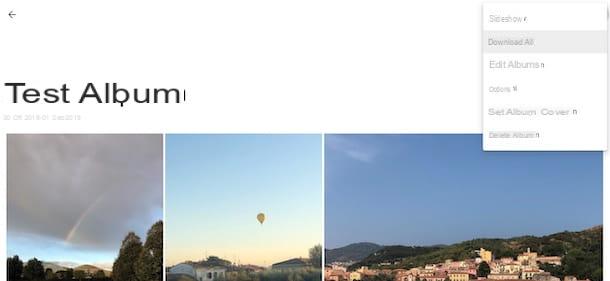
Caso você tenha arquivado um grande número de fotos no Google Fotos e, agora, queira fazer o download de todas no seu computador sem ter que selecionar cada uma delas, você pode fazer isso no Google Dashboard, uma plataforma que permite visualizar o atividades relacionadas à sua conta do Google.
Para continuar, conectado à página principal do Google, clique na sua foto, no canto superior direito e selecione a opção Gerenciar sua conta do Google no menu que é aberto. Na nova tela que aparece, toque no item Dados e personalização, localize a seção Coisas que você faz e cria e clique na opção Vai um Google Dashboard.
Feito isso, selecione o item Baixe seus dados, aperte o botão Desmarcar todos localizado perto da opção produzir e coloque a marca de seleção ao lado do item Fotos do Google. Em seguida, clique no botão Próxima Etapa, certifique-se de que na seção Método de Entrega a opção está definida Envie o link de download por e-mail e, perto da entrada Freqüência, coloque a marca de seleção ao lado da opção de seu interesse entre Exportar um arquivo, para baixar fotos do Google Fotos uma vez, e Exportar a cada dois meses por um ano, para repetir o download a cada dois meses para um total de 6 downloads.
Finalmente, escolha o tipo de arquivo a ser criado selecionando um dos formatos disponíveis (ZIP o TGZ), especifique o tamanho máximo do arquivo selecionando uma das opções disponíveis (1 GB, 2 GB, 4 GB, 10 GB e 50 GB) e clique no botão Criar exportação. Assim que o arquivo com todas as fotos do Google Fotos estiver pronto para download, você receberá um e-mail contendo um link para iniciar o download.
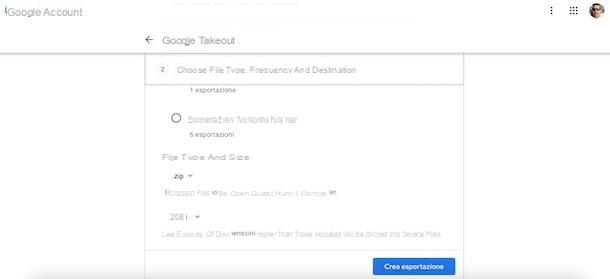
Se sua intenção é baixar fotos do Google Fotos no Mac, você deve saber que as indicações que dei nas linhas anteriores deste guia são válidas independentemente do sistema operacional instalado em seu computador.
Além disso, se você está se perguntando como baixar fotos do Google Fotos para um pendrive, tudo o que você precisa fazer é baixar as fotos de seu interesse para o computador e depois transferi-las para um pendrive. Nesse sentido, meu guia sobre como transferir fotos do PC para o pendrive pode ser útil.
Por fim, ressalto também que o programa Backup e sincronização do Google, que permite sincronizar o conteúdo do Google Drive com Windows e macOS, pode ser usado para sincronizar fotos (mesmo que seja mais complicado de usar do que as soluções que mencionei anteriormente). Para saber mais, leia meu tutorial sobre como sincronizar o Google Drive.
Como baixar fotos do Google Fotos para o telefone
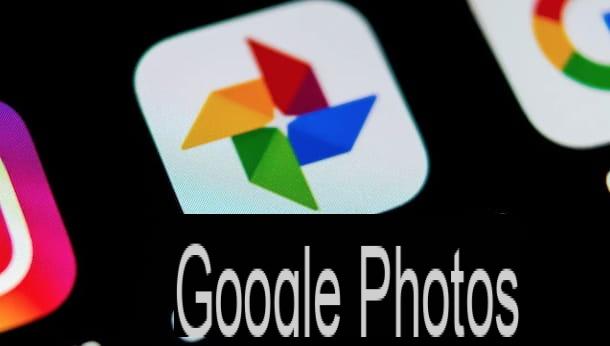
Antes de explicar para você como baixar fotos do google fotos para o telefone, usando o aplicativo de serviço para dispositivos Android e iPhone / iPad, deixe-me explicar brevemente como o Google Fotos funciona em smartphones e tablets.
Você deve saber, de fato, que todas as fotos tiradas com a câmera do seu smartphone, se a função estiver ativa Backup e sincronização, são carregados automaticamente para o Google Fotos, bem como armazenados localmente na galeria de mídia do dispositivo. Nesse caso, portanto, não é necessário (e nem mesmo possível) fazer o download das fotos, pois já estão disponíveis no telefone.
Se, em vez disso, a opção Backup e sincronização estiver desativado, as fotos tiradas com seu smartphone, mesmo que sejam visíveis no aplicativo Google Fotos, não são carregadas automaticamente para o serviço em questão. Consequentemente, ao abrir uma dessas fotos não há a opção de fazer o download, pois a imagem já está armazenada no telefone e não está “fisicamente” presente no Google Fotos.
Então, quando você pode baixar uma foto do Google Fotos para o seu telefone? Isso pode ser feito quando uma foto foi carregada para o Google Fotos de outro dispositivo usando a mesma conta do Google ou a imagem para download foi compartilhada por outro usuário.
Além disso, você pode baixar uma foto quando a função Backup e sincronização estiver ativada e o espaço for liberado em seu dispositivo usando a opção Espaço livre Google Fotos que, na verdade, permite que você apague do seu celular as fotos que já foram enviadas para o Google Fotos. Esclarecido isso, vamos ver como proceder.
Como fazer download de fotos do Google Fotos no Android
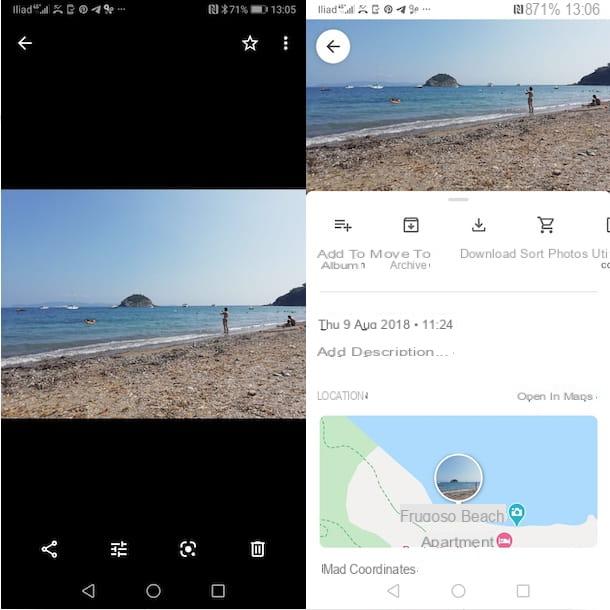
para baixar fotos do Google Fotos para a Galeria, o aplicativo que "coleta" as fotos e vídeos no Android, pegue seu dispositivo e inicie o aplicativo Fotos do Google. Agora, na seção foto, toque emimagem que você deseja baixar, pressione o ícone de três pontos, no canto superior direito e selecione a opção Descarga no menu que se abre, para guardar a foto em questão no seu smartphone.
Se, por outro lado, deseja baixar uma imagem que outra pessoa compartilhou com você, clique no ícone de balão de fala, no canto superior esquerdo e toque no foto de seu interesse duas vezes seguidas. Neste ponto, clique no ícone de três pontos, no canto superior direito e selecione a opção Descarga, para iniciar o download.
No entanto, não é possível baixar várias fotos ao mesmo tempo ou baixar um álbum do Google Fotos. No entanto, neste último caso, você pode baixar manualmente as fotos individuais de seu interesse, como indiquei nas linhas anteriores.
Como baixar fotos do Google Fotos para o iPhone
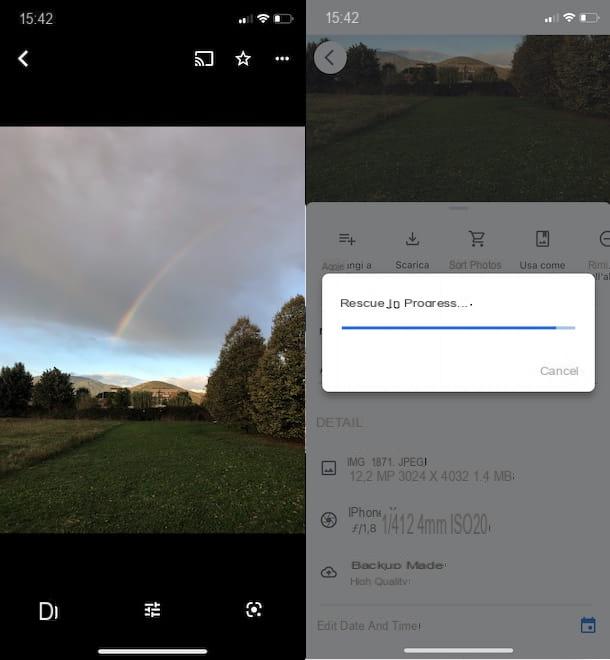
O procedimento para baixar fotos do Google Fotos para o iPhone é quase idêntico ao que indiquei nas linhas anteriores dedicadas aos dispositivos Android. Novamente, basta abrir a imagem que deseja salvar no smartphone e clicar na opção para iniciar o download.
Para continuar, pegue seu iPhone, inicie o aplicativo Fotos do Google pressionando seu ícone na tela inicial ou na biblioteca de aplicativos e certifique-se de estar conectado com sua conta do Google. Neste ponto, na seção foto, abra a foto que deseja baixar, toque no ícone de três pontos e, na nova tela que aparece, toque na opção Descarga, para salvar a foto em questão no aplicativo foto do iPhone.
Se você quiser baixar várias fotos ao mesmo tempo, em vez disso, toque longamente em uma das fotos disponíveis até que a opção para selecionar várias imagens apareça. Neste ponto, coloque a marca de seleção em todos foto para baixar, clique no ícone flecha dentro de um quadrado e, na nova tela que aparecer, selecione a opção Salve seu dispositivo.
Como você diz? Gostaria de baixar um álbum do Google Fotos? Em caso afirmativo, lamento informar que isso não é possível. No entanto, acessando a seção Colecções do Google Fotos e continuandoálbum de seu interesse, você pode selecionar manualmente todas as fotos disponíveis e, em seguida, baixar várias imagens ao mesmo tempo, como indiquei anteriormente.
Como baixar fotos do Google Fotos

























